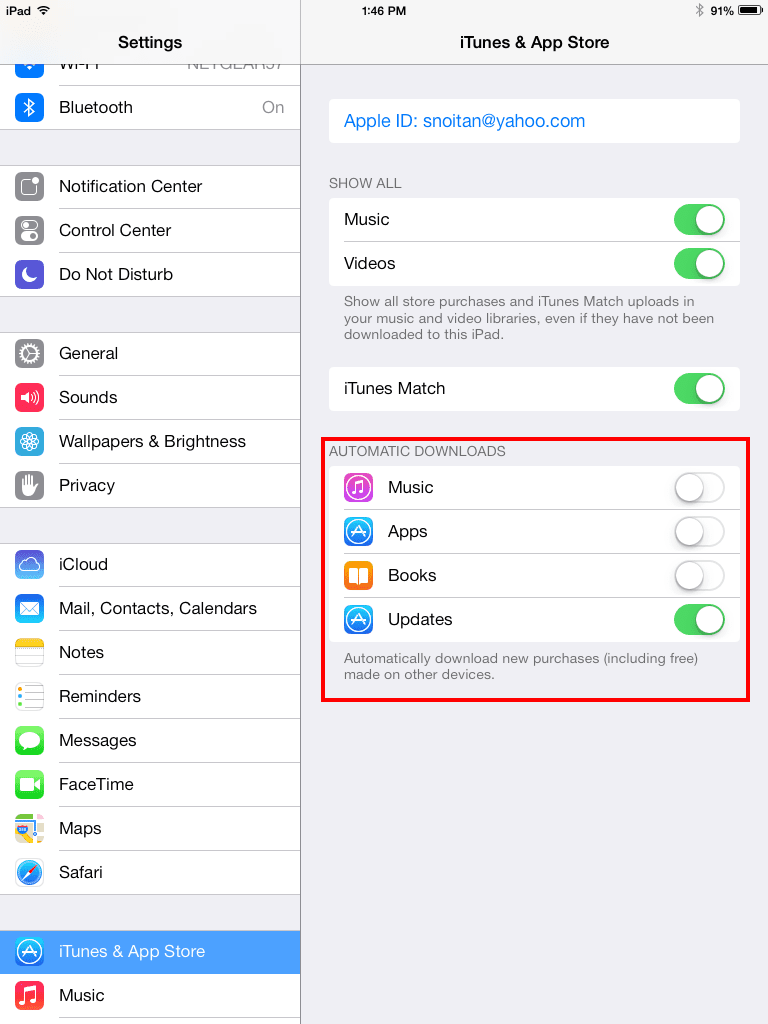Jeśli nie korzystasz z wersji Gmail i Apple iOS Mail od 2007 roku, nie napotkasz tego problemu.
W Gmailu obowiązywało ustawienie, w wyniku którego każda wysłana wiadomość e-mail pojawiała się w skrzynce odbiorczej poczty iPhone, ale to ustawienie zostało usunięte, a poczta Gmail i iOS obsługuje bardziej efektywnie wszystkie e-maile we wszystkich najnowszych wersjach oprogramowania.
Problem: Wysłane wiadomości Gmaila dotarły do skrzynki odbiorczej poczty iPhone
Czy otrzymujesz kopię każdej wiadomości wysyłanej z iPhone Mail-in the iPhone Mail Inbox?
Jeśli jednak nie możesz przyzwyczaić się do usuwania tych wiadomości i nie planujesz uzyskać dostępu do konta Gmail za pomocą innego urządzenia przenośnego lub programu pocztowego, możesz uniemożliwić wysyłanie tych kopii przez Gmaila.
Zapobiegaj wysyłaniu wiadomości Gmaila pojawiających się w skrzynce pocztowej iPhone’a
Aby zatrzymać wysyłanie przez Gmaila kopii każdej wiadomości wysyłanej z iPhone Mail do skrzynki odbiorczej poczty iPhone, usuń Gmaila jako konto POP i dodaj je jako konto IMAP.
Jeśli wolisz prosty i szybki dostęp POP:
- Dotknij Ustawienia na ekranie głównym iPhone’a.
- Idź do Mail.
- Teraz dotknij Konta.
- Wybierz swoje konto Gmail.
- Wybierz opcję Nazwa użytkownika w obszarze Serwer poczty przychodzącej.
- Usuń najnowsze: z nazwy użytkownika.
- Wybierz Zapisz.
Cena, którą płacisz za nieotrzymanie wysłanej wiadomości
Zauważ, że kopia, którą otrzymasz w skrzynce odbiorczej, gdy wysyłasz z iPhone Maila, jest niefortunnym efektem ubocznym ostatniego trybu, który służy celowi użytecznemu.
Najnowszy tryb Gmaila wysyła wszystkie połączone programy e-mail lub urządzenia mobilne z ostatnich 30 dni.
Po włączeniu najnowszego trybu możesz uzyskać dostęp do całej poczty we wszystkich programach i urządzeniach, pod warunkiem sprawdzenia co cztery tygodnie.
Po wyłączeniu ostatniego trybu możesz nie mieć dostępu do wiadomości już pobranych na iPhone’a, jeśli połączysz się z tym samym kontem Gmail, programem pocztowym na komputerze stacjonarnym lub innym urządzeniem.